こんにちは、すまいるです。
私はExcelを駆使すること派遣社員→某有名企業の中間管理職となり、年収は3倍以上高くなりました。
さて、本日はセルの結合についてご紹介します。
セルの結合とは?
皆さんついやってませんか?セルの結合を。

おそらく多くの人がやっていると思います。
見た目がキレイだから
文字が真ん中にきてスッキリするから
みたいな意見も多く聞きます。
確かに一理あるかもしれませんが、「キレイだから」「スッキリする」という理由だけで
セルを結合するのは避けたほうがいいでしょう。
理由としては以下が挙げられます。
- コピー&ペーストがうまくできない
- セルの選択がしづらい
- オートフィルタ機能が使いづらい
見た目を揃えたい場合どうしたらよいか?
中央揃えを使うことをおススメします。
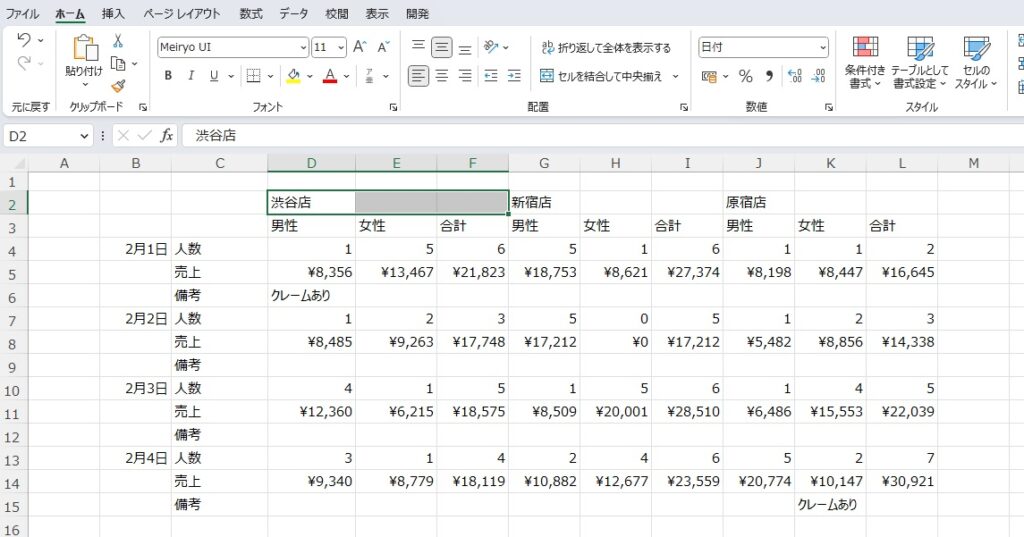
まず範囲を選択します。
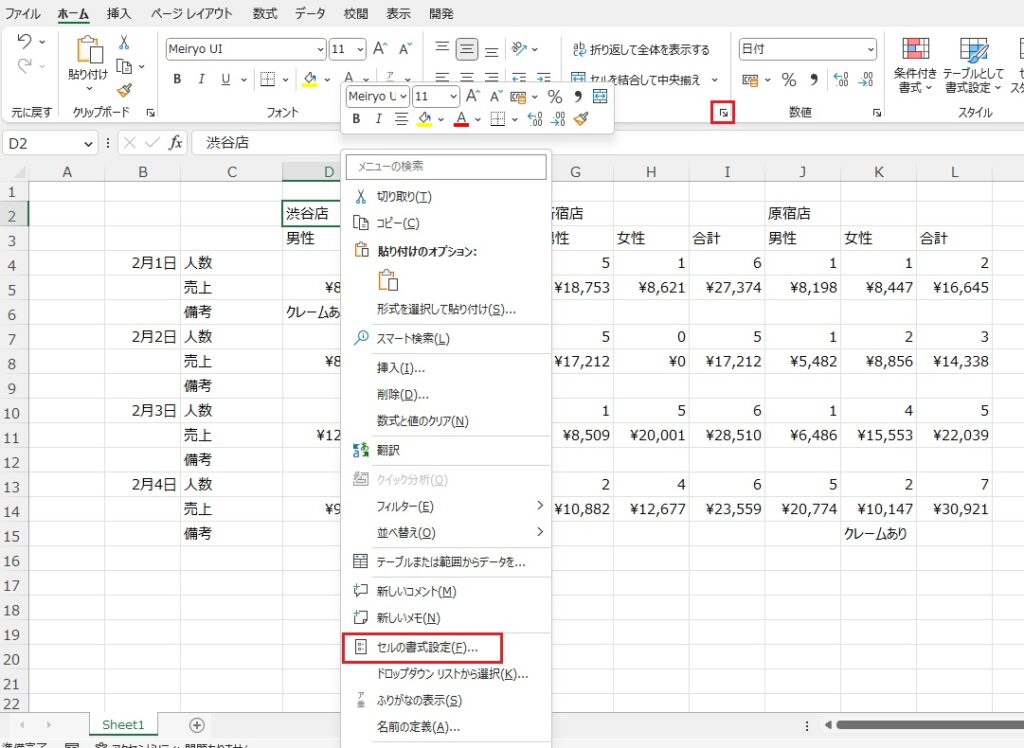
ホームタブ「配置」の右下マークを押すか、右クリックからセルの書式設定を選択します。
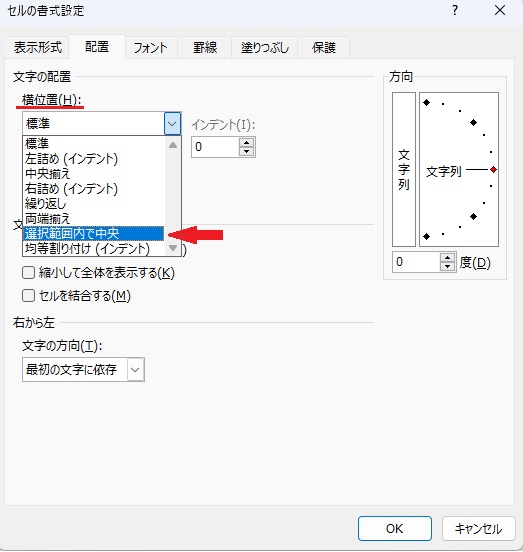
セルの書式設定を選択した場合、配置タブを選択します。
一番上の「横位置」から「選択範囲内で中央」を選択します。
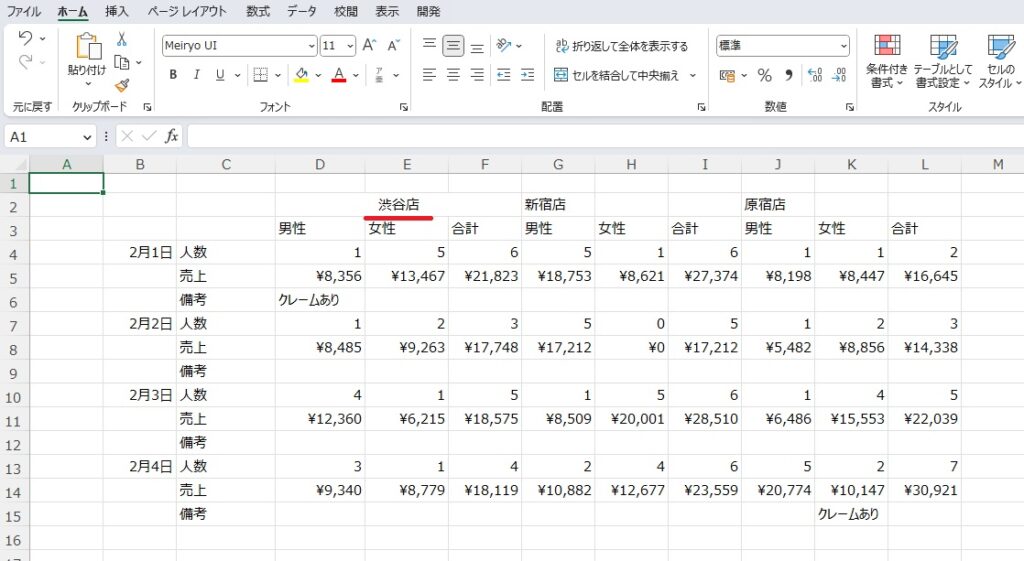
このように見た目はセルの結合と全く同じレイアウトが完成しました。
ではなぜセルの結合がダメなのか?それを今から解説していきます。
なぜセルの結合をおススメしないのか?
次にセルの結合をおススメしない理由について解説していきます。
セルのコピー元とコピー先が同じセル数でないと、うまくコピー&ペーストできません。
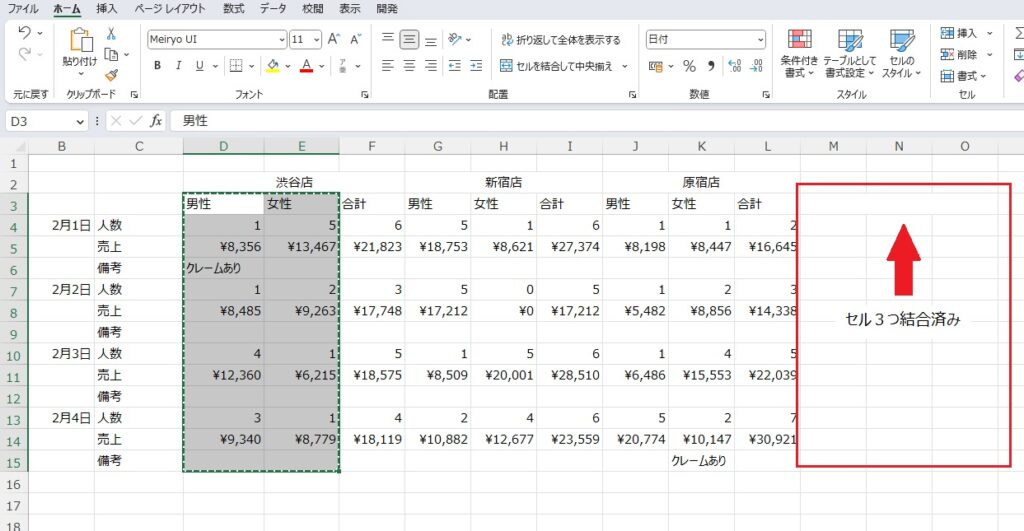
上記のようにコピー元は結合していなくても、コピー先のセルが結合しているとエラーになってしまいます。
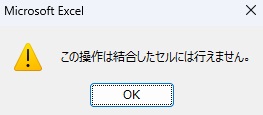
このように表示された場合、コピー先のセル数をコピー元に合わせることが必要になります。
セルの選択を行う際にショートカットキーを使用して作業される人も多いかと思います。
特に [ctrl] + [space] はとても便利で、選択したセルの列ごと選択できるというものがあります。
しかしセルの結合をするとそれがうまくいきません。
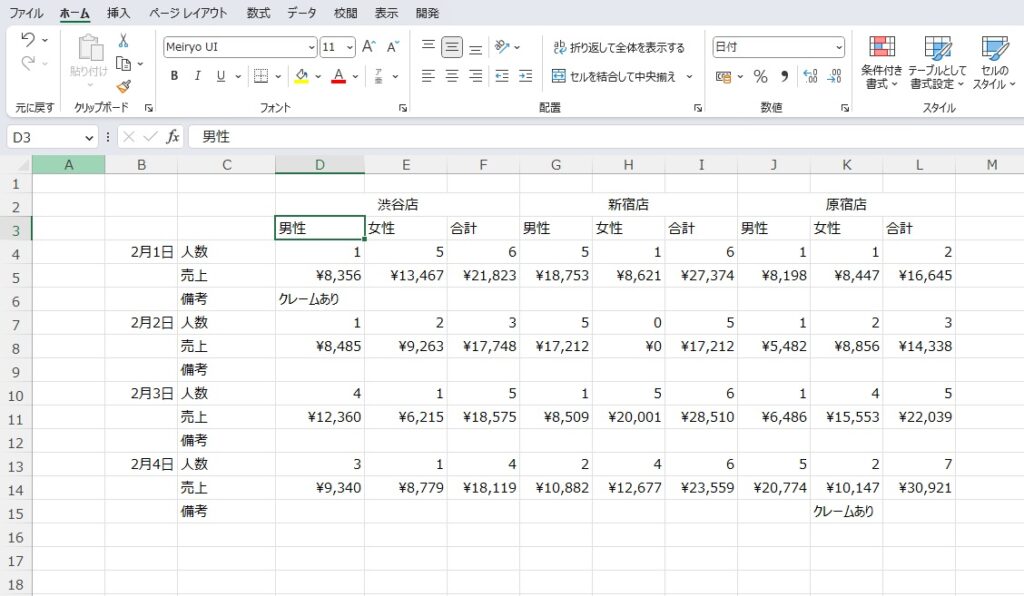
このような状態で [ctrl] + [space] を押してみます。
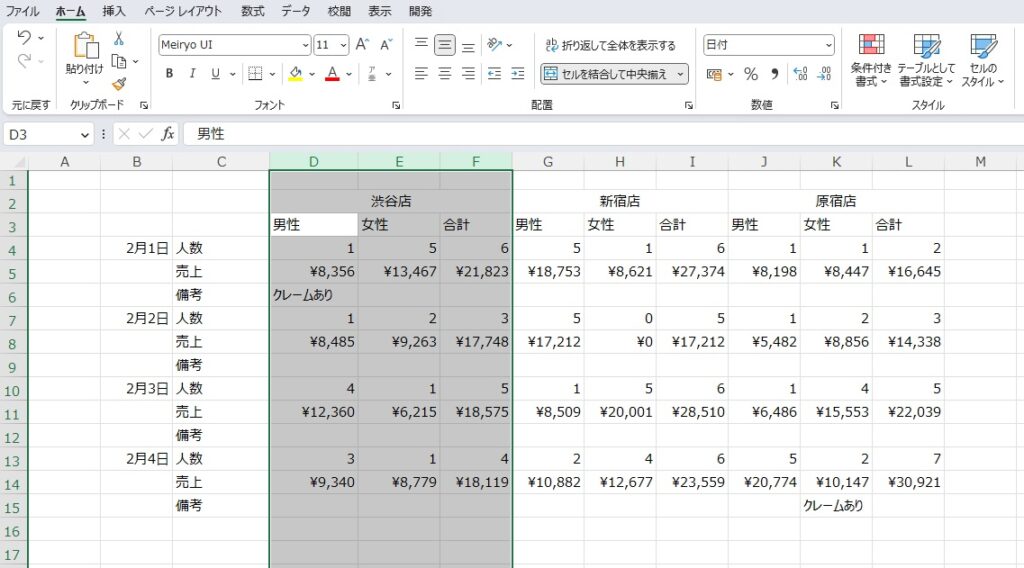
このように不要な列まで選択されてしまいました。
結局手動で選択しなおさなければなりません。
並び替えができない
下記のような例でみてみましょう。
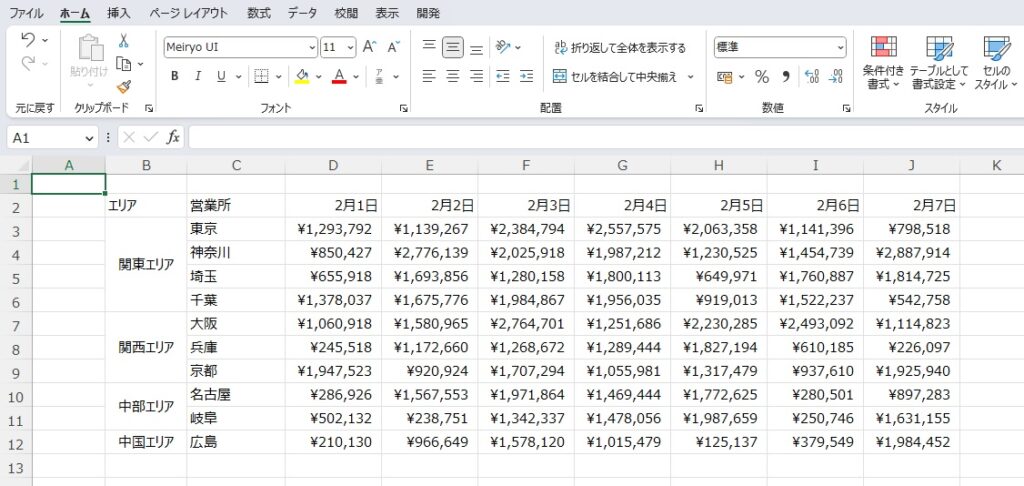
このように場所ごとの売り上げがあり、それを昇順に並べるとします。
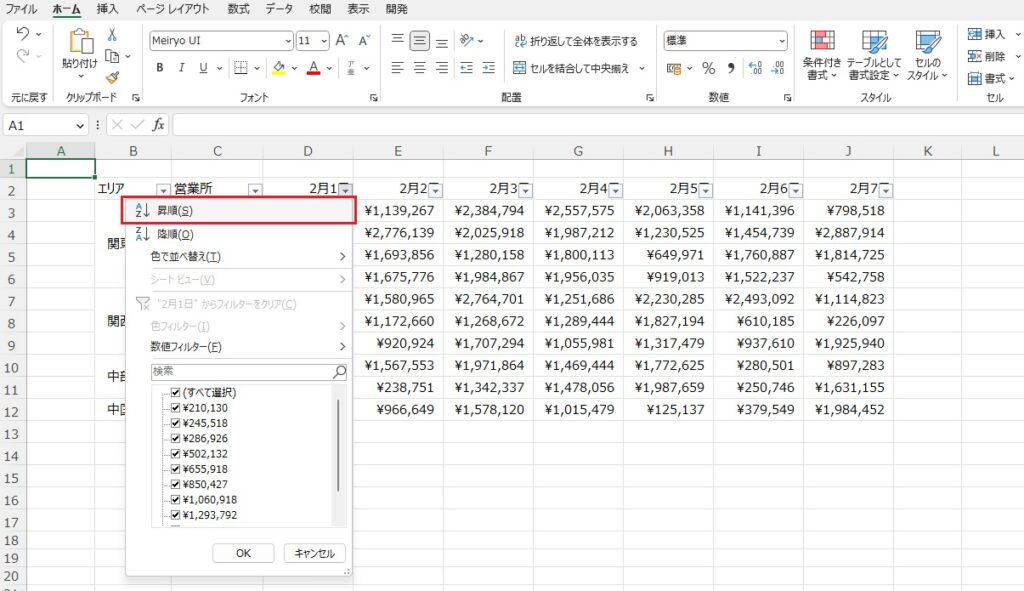
フィルタから昇順で並び替えると次のようなエラーが出てしまいます。
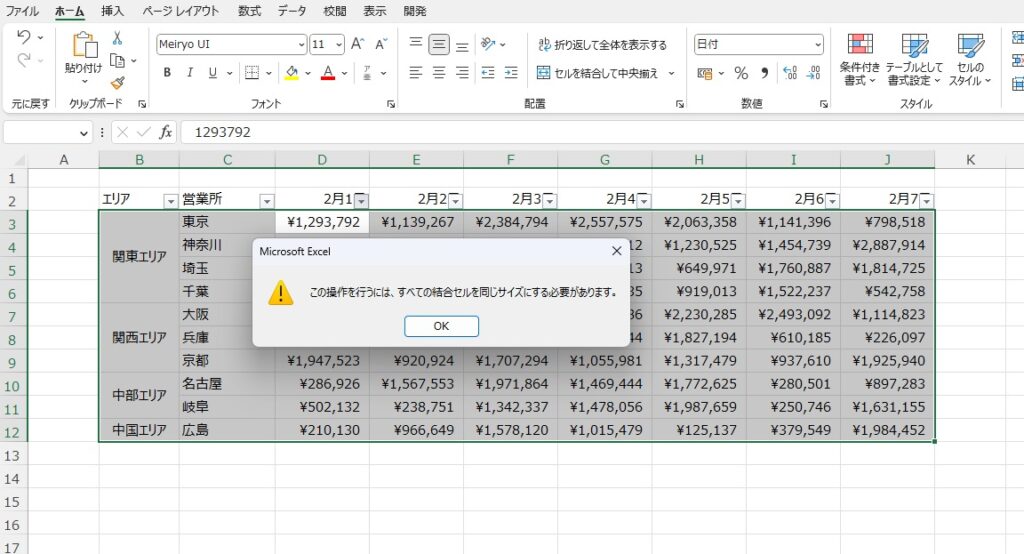
左側B列「エリア」のセルが結合されているため、並び替えができなくなってしまいました。
そのため並び替えを行う際はセルの結合を解除しなければなりません。
フィルター機能が使えない
またもう一つ不便なこととしてフィルター機能が使えない点があります。
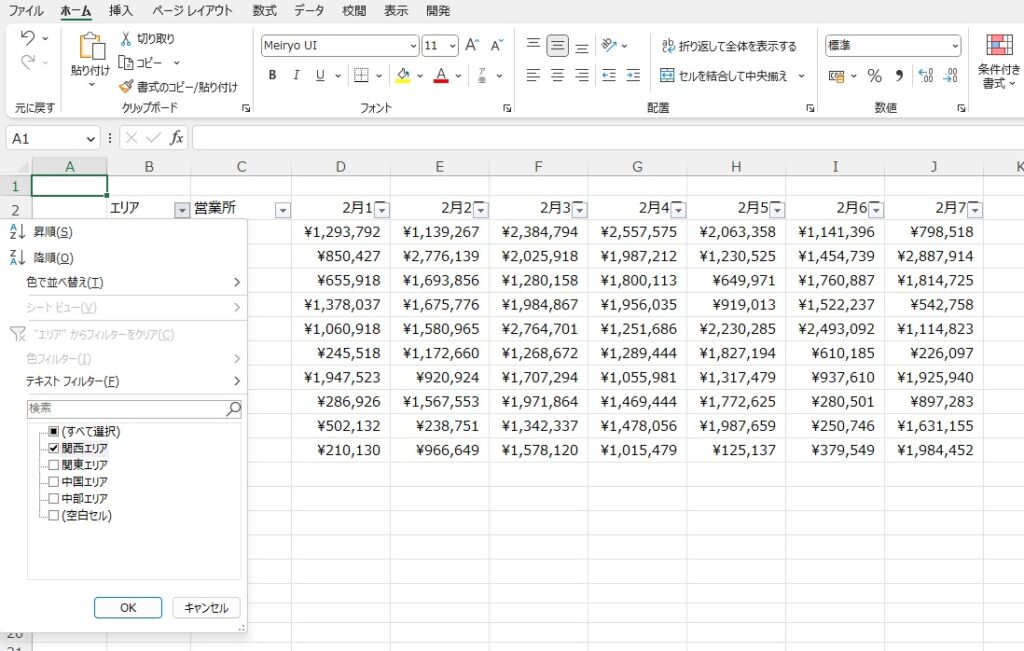
セル結合しているセルで該当の項目を選択すると
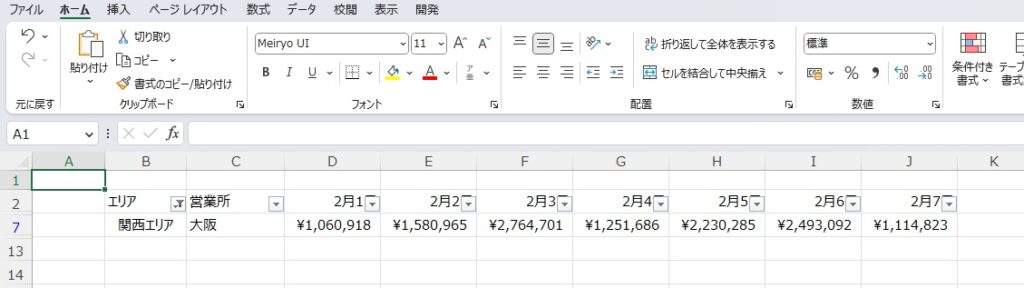
このように大阪だけが表示されてしまいます。
セルを結合しても「関西エリア」という情報は最も左上のセルにしか適用されてないことが原因となります。
このようなセルの結合は様々な弊害を引き起こすため、使用はおススメしておりません。
基本的には1つのセルごとに1つの情報を入れるようにしましょう。
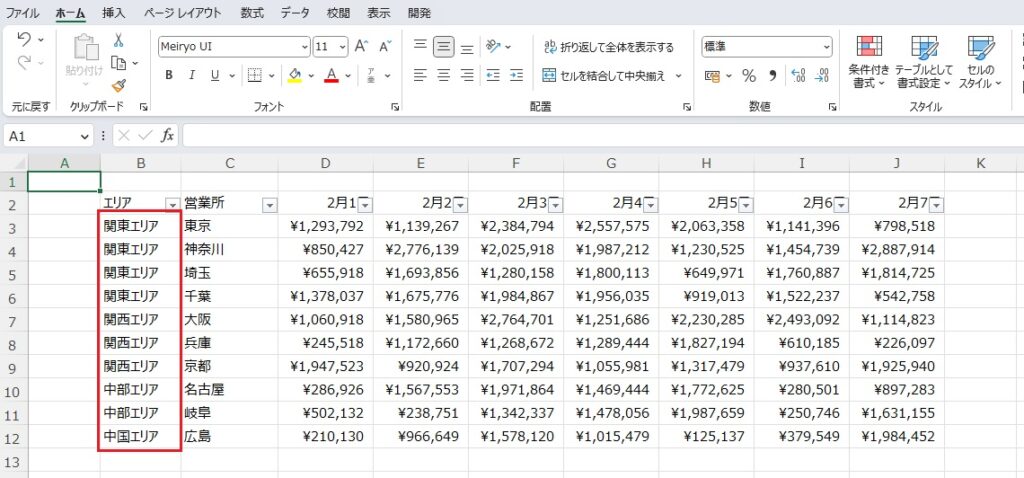
こうすることでExcelがより使用しやすくなりますね。
それではまた。



